您可以使用分屏效果使視頻更具吸引力。您可以使用分屏視頻編輯器在一台顯示器上顯示多個視頻,而不是使用多個顯示器顯示多個視頻。這是一種有用的視頻編輯技術,尤其是當您想同時顯示在不同位置發生的多個活動時。
想學習如何將多個視頻放在一個螢幕上嗎?您可以使用分屏視頻編輯器輕鬆做到這一點,我們在本文中回顧了一些最好的分屏視頻製作者、它們的功能、優缺點、價格以及如何使用它們。請繼續閱讀以瞭解更多資訊。
想要通過在一個螢幕上顯示多個視頻來創造出色的視覺效果嗎?在一個螢幕上顯示三個或更多視頻的效果稱為視頻拼貼或分屏視頻,而在一個螢幕上顯示兩個視頻的效果稱為並排視頻。但是如何製作分屏視頻或並排視頻呢?
您可以使用專業的分屏視頻編輯器(如 Video Converter Ultimate)輕鬆實現這一目標。它是一款無與倫比的視頻編輯器、轉換器和 壓縮器 ,具有無與倫比的功能。使用此工具,您可以製作分屏或並排視頻,將視頻轉換為各種檔格式,例如MOV、MKV、M4V、MP4等,執行高級和基本的視頻編輯任務,並在 不影響其質量的情況下壓縮視頻。
有趣的是,該工具使用前所未有的硬體加速技術來保證超高速。它確實比競爭對手快 30 倍。此外,Video Converter Ultimate 應用程式具有使用者友好的介面,已被全球數百萬快樂使用者使用。對於任何想要輕鬆快速地創建分屏視頻或並排視頻的人來說,它都是一個首選。
主要特點:
01在您的電腦上下載、安裝並啟動應用程式。
02使用您的電子郵件位址在應用程式上創建一個用戶帳戶,然後通過鍵入發送到您的電子郵件的代碼並點擊 「啟動 」 按鈕來啟動該帳戶。

03選擇 拼貼 選項, 在 範本 標籤 ,然後通過點擊將視頻添加到每個面板 + 圖示。等待視頻載入並編輯它們以滿足您的要求。
04對結果感到滿意時,將分屏視頻保存在您的電腦上。預覽最終產品,如果您滿意,請點擊 出口 按鈕,命名檔,選擇格式,選擇位置,然後點擊 開始匯出 按鈕將分屏視頻保存在您的計算機上。

* 將低解析度視頻升級為高質量視頻。
* 修剪、旋轉、凹槽和 裁剪視頻。
* 允許使用者為他們的影片添加 3D 效果。
* 為視頻添加基本濾鏡和效果。
* 與 Mac 和 Windows 電腦本機配合使用。
* 不適用於 Linux 電腦。
* 每月 14.50 美元起。
你可能喜歡:
[Vlog軟體] 11款適合Vlog愛好者的最佳Vlog編輯軟體
iMovie 是一個分屏視頻編輯器,可讓您在同一螢幕上添加多個視頻或照片。它帶有許多令人興奮的範本,使工作更輕鬆。其統一的介面可讓您在視覺效果中添加過渡效果、演員姓名、音樂和標題。更好的是,該工具允許您定製徽標、圖案、漸變、顏色和字體。
步驟 1。在 Mac 計算機上享用 iMovie 午餐,然後通過將視頻拖放到應用程式的時間線中。
第2步。導航到 覆蓋 設置,然後選擇 並 排 選項。
第 3 步。您還可以縮放或裁剪視頻以改善並排視頻效果。

*使視頻看起來很專業。
* 編輯過程很簡單。
* 有教程作為指導。
* 自動儲存功能有助於避免在此過程中出現意外故障。
* 過度簡化會降低其功能。
* 有限的編輯功能。
*免費使用視頻編輯器。
Adobe Premiere Pro 是另一個並排視頻編輯器,它為使用者提供了分屏視頻製作的巨大功能。從令人印象深刻的在線評論來看,許多人已經成功使用了這個工具。它具有許多功能來簡化您的螢幕分割過程。它的一些功能包括顏色轉換、標題添加以及動畫圖形和雜耍。
步驟 1。啟動 Adobe Premiere Pro 並創建一個新專案。將要用於分屏效果的所有視頻剪輯導入到您的專案中。按兩下 「檔案 」> 「導入 」,然後選擇您的視頻檔。
第2步。在「專案」面板中按下滑鼠右鍵,然後選擇 「新建項 > 序列」。。或者,如果已有序列,則可以使用現有序列。
第 3 步。在「 時間軸 」面板中,將視頻剪輯拖放到單獨的視頻軌道上。在時間線中放置剪輯,使它們不會重疊,並根據所需的分屏布局進行組織。
第 4 步。在時間線中選擇一個片段。在 “效果控件” 面板中,您可以調整縮放和位置屬性,以調整剪輯在幀中的大小和位置。要裁剪剪輯,請使用「 裁剪 效果」或 「蒙版 」工具來定義要在分屏中顯示的區域。
第 5 步。通過在 「程式 」面板中播放分屏視頻來預覽分屏視頻。對結果感到滿意後,按兩下 檔 「> 匯出 > 媒體匯出視頻。配置匯出設置,然後按兩下 匯出。

* 行業標準軟體。
*豐富的功能集,用於高級視頻編輯。
*高品質的輸出。
* 強大的社區支援。
* 缺乏聲音樣本。
* 更陡峭的學習曲線。
*有一個免費試用版。
* 付費計劃起價為每月 36,21 美元。
延伸閱讀:
Lightworks 是一個分屏視頻製作工具,提供多種功能,包括創建和交付視頻內容。用戶可以在Facebook、TikTok和Instagram等社交媒體網站上分享他們的視頻。除了分屏功能外,它還提供時間線渲染、修剪、立體 (3D) 輸出、使用者定義的專案位置和數據備份。這些功能使分屏和為視頻添加其他功能變得容易。
步驟 1。在您的電腦上下載、安裝並啟動 Lightworks,在時間軸上添加曲目,點擊 添加倍數,從下拉功能表中選擇要添加的視頻數量,然後點擊 添加 按鈕保存更改。
第2步。右鍵按下 「時間軸 」部分,然後通過取消選擇自動 同步 功能來關閉它。
第 3 步。通過將視頻從 媒體箱 拖放到 時間軸 部分,將視頻添加到時間軸。啟用 分屏 選項,點擊預覽窗口頂部的 VFX ,然後將分屏視頻效果添加到視頻中。
第 4 步。通過按兩下將電腦保存到電腦中 出口 按鈕。

*有一個免費計劃。
*介面吸引人且直觀。
*功能強大,可製作高品質的視頻。
*甚至可以由業餘愛好者使用。
* 熱鍵命令有時並不直觀。
* 添加文字、顏色和效果對初學者來說可能具有挑戰性。
*有一個免費計劃。
* 付費計劃起價為每月9.99美元。
Final Cut Pro 是螢幕分割和視頻編輯領域的行業領導者。這款分屏視頻製作器具有許多功能,在專業內容創作者和電影製作人中很受歡迎。儘管業餘愛好者最初可能會發現流覽它具有挑戰性,但他們可以輕鬆學習和掌握如何使用它。
步驟 1。啟動應用程式,選擇 「時間線 」選項,然後點擊「 添加視頻軌道 」按鈕。選擇要添加的視頻,然後將它們拖放到應用程式的時間軸視窗中。
第2步。有序放置視頻。
第 3 步。您可以通過點擊視頻的時間線、 序列 視窗 選項、 影像和線框 選項,並根據您的螢幕更改視頻大小。
第 4 步。通過裁剪和轉換視頻使視頻更具吸引力。

*支持寬色彩空間和360度素材。
* 擁有強大的組織工具,例如場景和人臉的自動分析、標記、評級和庫。
* 直觀,適合 Mac 使用者。
*高品質的渲染。
* 與其他 Apple 產品順利整合。
* 有一個磁性的、無軌的時間線。
* 導入和匯出功能不如 Premiere Pro。
* 相容性有限(僅限Mac )。
* 有 90 天的試用計劃。
* 付費計劃費用為 299.99 美元。
Kapwing 是一款在線並排視頻編輯器,越來越受歡迎。其廣泛的功能使用戶能夠在各種可用選項中進行選擇。Kapwing 易於使用,使其成為專業人士和業餘愛好者的寵兒。它帶有各種範本和佈局,主要由業餘愛好者使用。
步驟 1。導航到 Kapwing 官方網站,選擇您選擇的範本,然後按下 「開始 」 按鈕。
第2步。您將被引導到Kapwing Studio。現在,點擊上傳視頻 替換 按鈕。
第 3 步。通過按兩下「三行」按鈕導航到「時間軸」部分。在這裡,您可以將視頻編輯為所需的輸出。
第 4 步。預覽輸出並在對輸出感到滿意后將其保存在計算機上。要保存輸出視頻,請按一下 出口 按鈕並選擇共用或保存分屏視頻。

*有一個免費版本。
* 客戶支援隨時可以提供説明,以防您遇到困難。
* 作為一個基於 Web 的平臺,無需下載和安裝其他軟體。
*相容多種文件類型。
* 沒有用於更複雜檔編輯的進階功能。
*有一個免費計劃。
* 專業計劃每月 16 美元。
另請參閱:
WeVideo 還提供 拆分視頻 編輯以及其他尖端的視頻編輯功能。其強大的功能使其成為許多視頻編輯愛好者的首選。使用者利用高清視覺效果來創建令人驚歎的圖像和分屏。屏幕錄製、動態字幕、動畫文本和綠屏功能為 WeVideo 視頻編輯體驗增添了樂趣。
步驟 1。登錄您的 WeVideo 使用者帳戶,點擊 建立新視頻 按鈕,將您選擇的視頻拖放到應用程式的時間線中,然後點擊 佈局 上方功能表欄上 的部分 。
第2步。從可用選項中,選擇 分屏視頻 選項,然後將視頻拖放到佈局中。
第 3 步。通過拖動視頻邊緣來編輯視頻大小,預覽分屏視頻輸出,並相應地編輯視頻。
第 4 步。通過按兩下將視頻保存在您的電腦上 出口 按鈕。
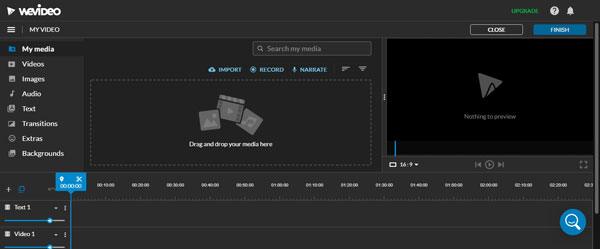
*它很容易使用。
* 使用戶能夠協同工作。
* 功能不斷改進。
* 無需下載。
* 如果您想退出退出訂閱,取消訂閱並不容易。
* 有限的高級功能。
*有試用版。
* 每月 4.99 美元起。
您現在知道了最好的分屏視頻編輯器,您可以使用它們來創建出色的資訊和專業效果。但是,我們建議您使用 Video Converter Ultimate ,因為它是整體上最好的視頻編輯器,易於使用且可靠的應用程式。
相關文章:
前 14 名最佳 AVI 視頻編輯器 |輕鬆轉換您的 AVI 檔